Mit einer Vielzahl von gesundheits- und fitnessorientierten Funktionen wie EKG und Sturzerkennung ist die Apple Watch das beliebteste tragbare Gerät. Als Fitnessfreak verwende ich regelmäßig die Workout-App auf meiner Apple Watch, um meine Indoor- oder Outdoor-Übungen aufzuzeichnen.
Arbeiten Sie hart, um wieder in Form zu kommen, oder möchten Sie für viele eine Fitness-Ikone werden? Diese funktionsreiche App kann Ihnen eine große Hilfe sein. Von der genauen Berechnung der verbrannten Kalorien bis zur Verfolgung Ihres Fortschritts wie ein intelligenter Trainer stellt die App sicher, dass Sie auf dem richtigen Weg bleiben, um Ihr Ziel zu erreichen. Hier ist deine vollständige Anleitung, wie du das Beste aus der Workout-App herausholst!
Verwendung der Workout-App auf der Apple Watch
So starten Sie ein Training auf der Apple Watch
Die Workout-App bietet verschiedene Trainingsarten wie Gehen, Laufen, Radfahren, Ellipsentrainer, Rudern, Stepper, HIIT, Schwimmen, Rollstuhl, Yoga und Wandern.
Finden Sie keinen passenden Trainingstyp? Kein Problem! Mit der App können Sie ein anderes Training hinzufügen. Eine Sache, die Sie wissen müssen:Wenn Sie „Andere“ wählen, zeigt die Smartwatch die Kalorien an, die einem zügigen Spaziergang entsprechen.
Schritt 1. Starten Sie die Workout-App auf Ihrer Apple Watch.
Schritt #2. Jetzt nach oben oder unten wischen um den Trainingstyp herauszufinden.
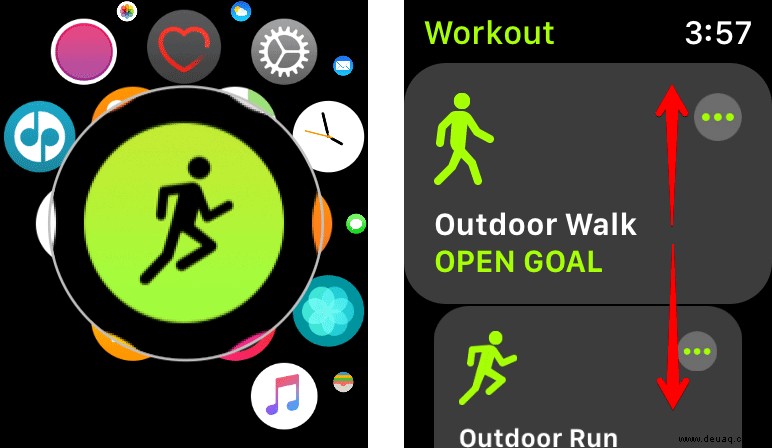
Wenn Sie ein Training ausgewählt haben, tippen Sie auf die drei horizontalen Punkte, um Ihr Ziel festzulegen. Stellen Sie als Nächstes ein, wie viele Kalorien Sie verbrennen möchten, geben Sie die Entfernung und die Zeit ein. Klicken Sie dann auf die Schaltfläche Start, um loszulegen.
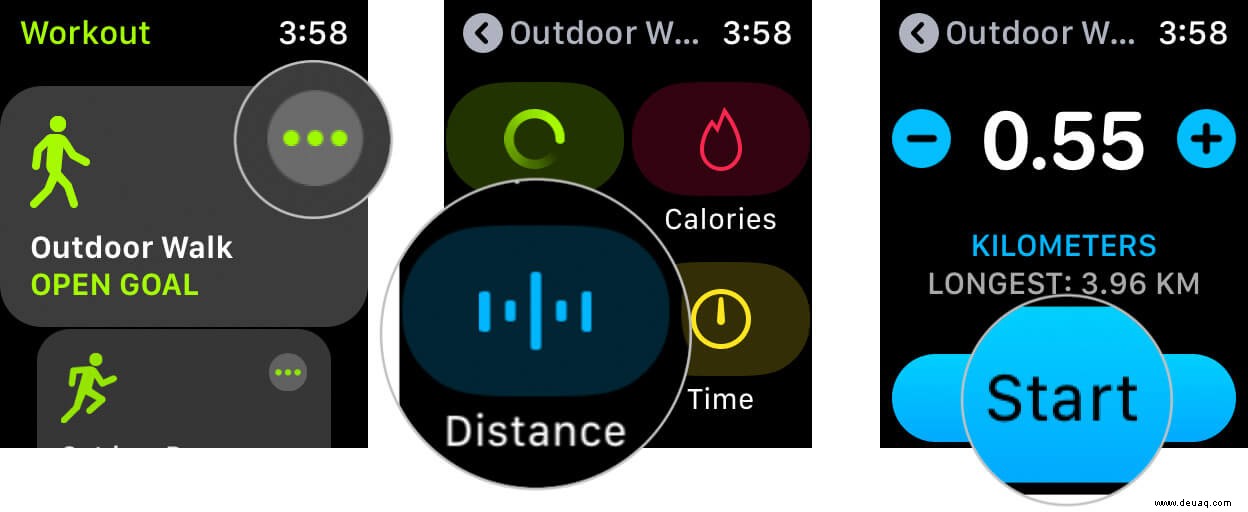
Nun beginnt ein 3-Sekunden-Countdown. Also, laden Sie sich zum Kickstart auf. Wenn Sie den Countdown überspringen möchten, tippen Sie auf den Bildschirm.
Dinge, die Sie wissen sollten:
- Wenn du kein Ziel festlegen möchtest, tippe auf den Trainingstyp, um sofort loszulegen
- Wenn Sie ein anderes Training durchführen möchten, das in der App nicht verfügbar ist, scrollen Sie nach unten zu Andere und tippen Sie dann auf die drei Punkte, um das Ziel anzupassen. Sobald Sie fertig sind, können Sie ihm einen passenden Namen geben. Wenn die Trainingseinheit läuft, wische nach rechts, um auf „Ende“ zu tippen → tippe auf „Training benennen“ → gib den Namen ein und drücke auf „Speichern“
- Das Starten eines Trainings mit Siri auf der Apple Watch ist ziemlich einfach. Alles, was Sie tun müssen, ist einfach den virtuellen Assistenten aufzurufen und so etwas wie „Starten Sie ein Lauftraining“ zu sagen. und klicke dann in der App auf den Outdoor- oder Indoor-Lauf, um loszulegen
- Wenn Sie dieselbe Übung das nächste Mal machen, verwendet die App sie automatisch als Standardeinstellung
Aktivieren/Deaktivieren der Trainingsstarterinnerung
Wenn die Uhr feststellt, dass Sie trainieren, tippt sie auf Ihr Handgelenk und sendet eine Benachrichtigung. Anschließend können Sie den Trainingstyp auswählen, ändern und mit der Aufzeichnung des Trainings beginnen.
Wenn Sie die Sitzung nicht aufzeichnen müssen, schließen Sie die Benachrichtigung. Ihre Smartwatch bietet Erinnerungen für bestimmte Arten von Übungen wie Gehen in der Halle, Gehen im Freien, Laufen in der Halle, Outdoor, Ellipsentrainer, Rover, Schwimmen im Pool und Schwimmen im offenen Wasser.
Sie können die Trainingsbeginnerinnerung deaktivieren, wenn Sie sie nicht benötigen.
Schritt 1. Öffnen Sie Einstellungen App auf Ihrer Apple Watch → Tippen Sie auf Allgemein.
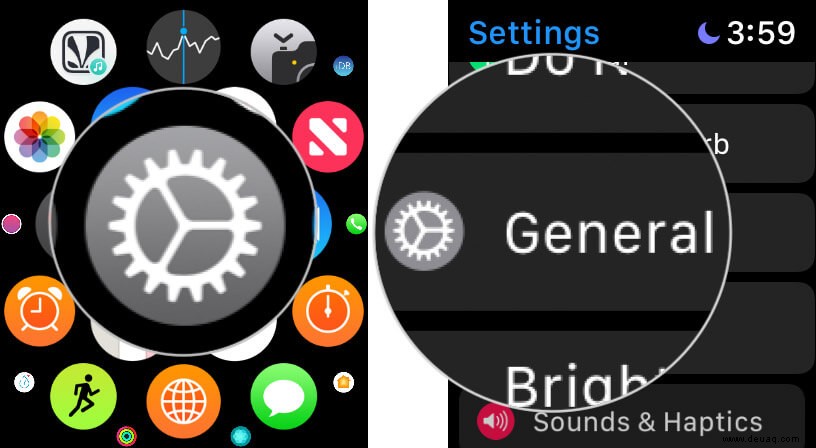
Schritt #2. Tippen Sie nun auf Training → AUS/EIN schalten den Schalter neben Trainingserinnerung starten.
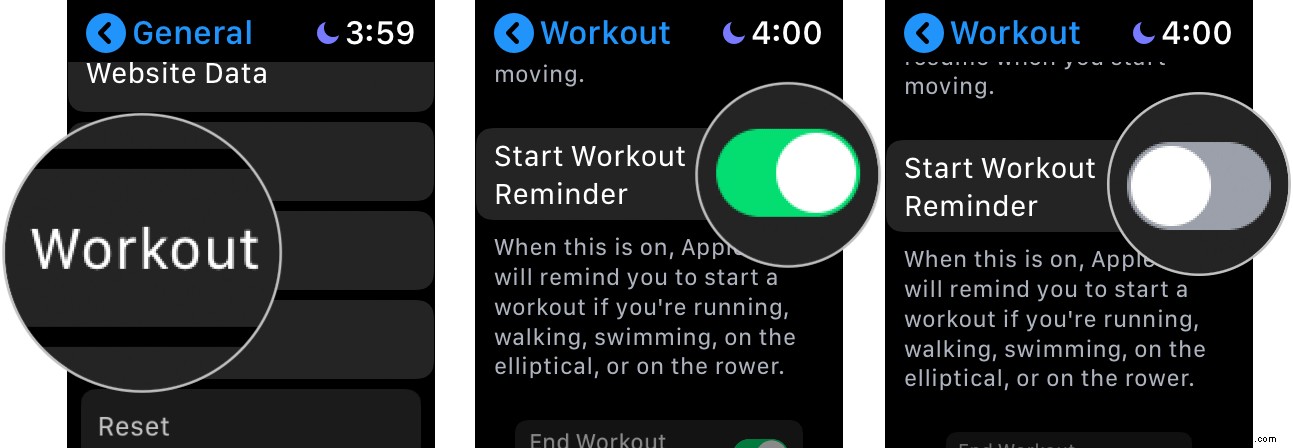
Angenommen, Sie gehen im Freien spazieren und möchten plötzlich zum Laufen im Freien wechseln. Sie können eine andere Trainingsart hinzufügen, ohne die aktuelle Trainingseinheit beenden zu müssen.
So ändern Sie den Trainingstyp während einer Sitzung auf der Apple Watch
Schritt 1. Angenommen, Ihre aktuelle Trainingseinheit läuft, öffnen Sie die Workout-App und wischen Sie dann nach rechts.
Schritt #2. Tippen Sie nun auf das „+“ neu Schaltfläche und wählen Sie dann die bevorzugte Übung aus.
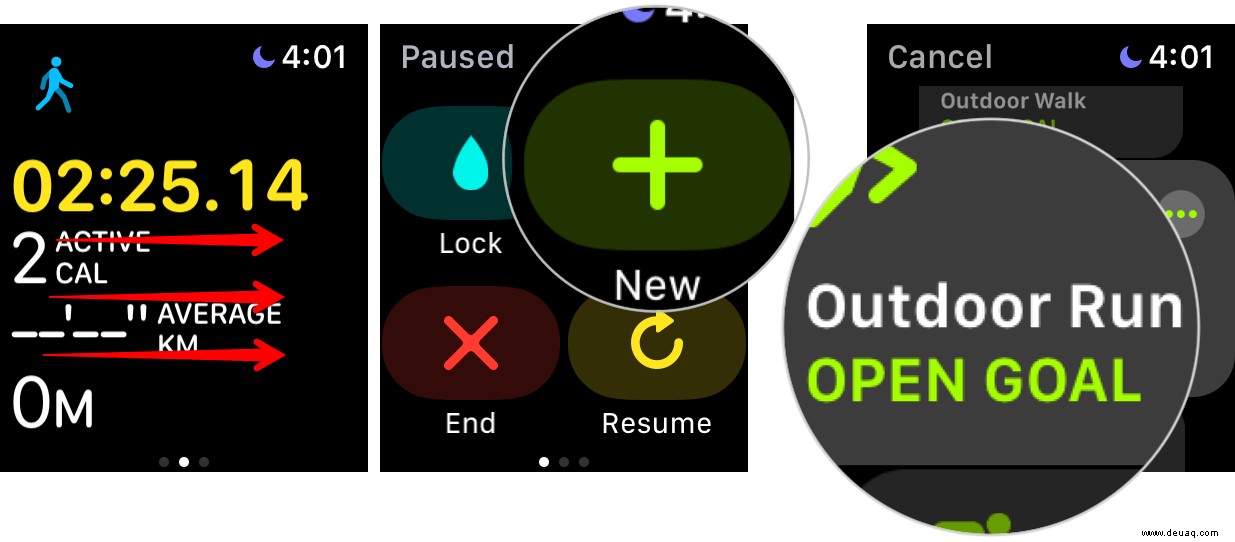
Sie können die Sitzung auch unterbrechen, um eine Pause einzulegen. Außerdem gibt es auch eine Option, um das Indoor- oder Outdoor-Lauftraining automatisch zu pausieren, wenn Sie sich nicht bewegen.
So pausieren Sie das Training auf der Apple Watch
Schritt 1. Öffnen Sie die Workout-App auf Ihrer Smartwatch.
Schritt #2. Jetzt nach rechts wischen und drücken Sie die Pause-Taste.
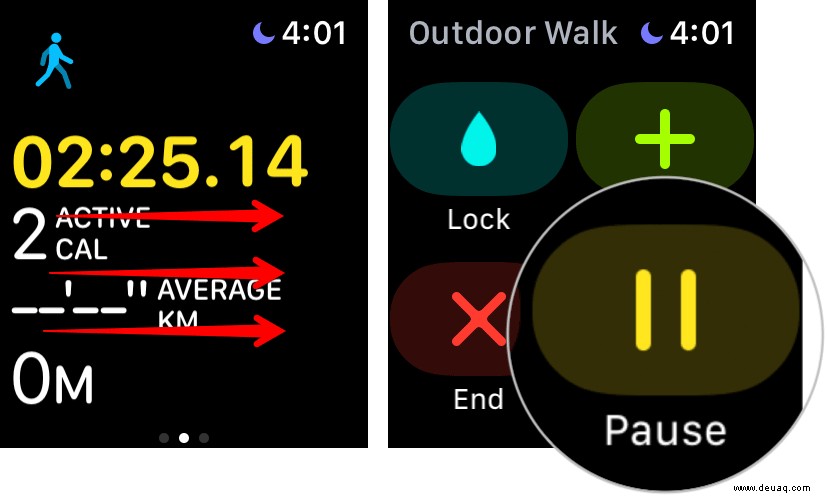
Zum automatischen Anhalten der App, wenn Sie sich während des Indoor- oder Outdoor-Lauftrainings nicht mehr bewegen. Öffnen Sie Apple Watch App auf Ihrem iPhone → Registerkarte "Meine Uhr" → Tippen Sie auf Training → Aktivieren Sie Automatische Pause ausführen.
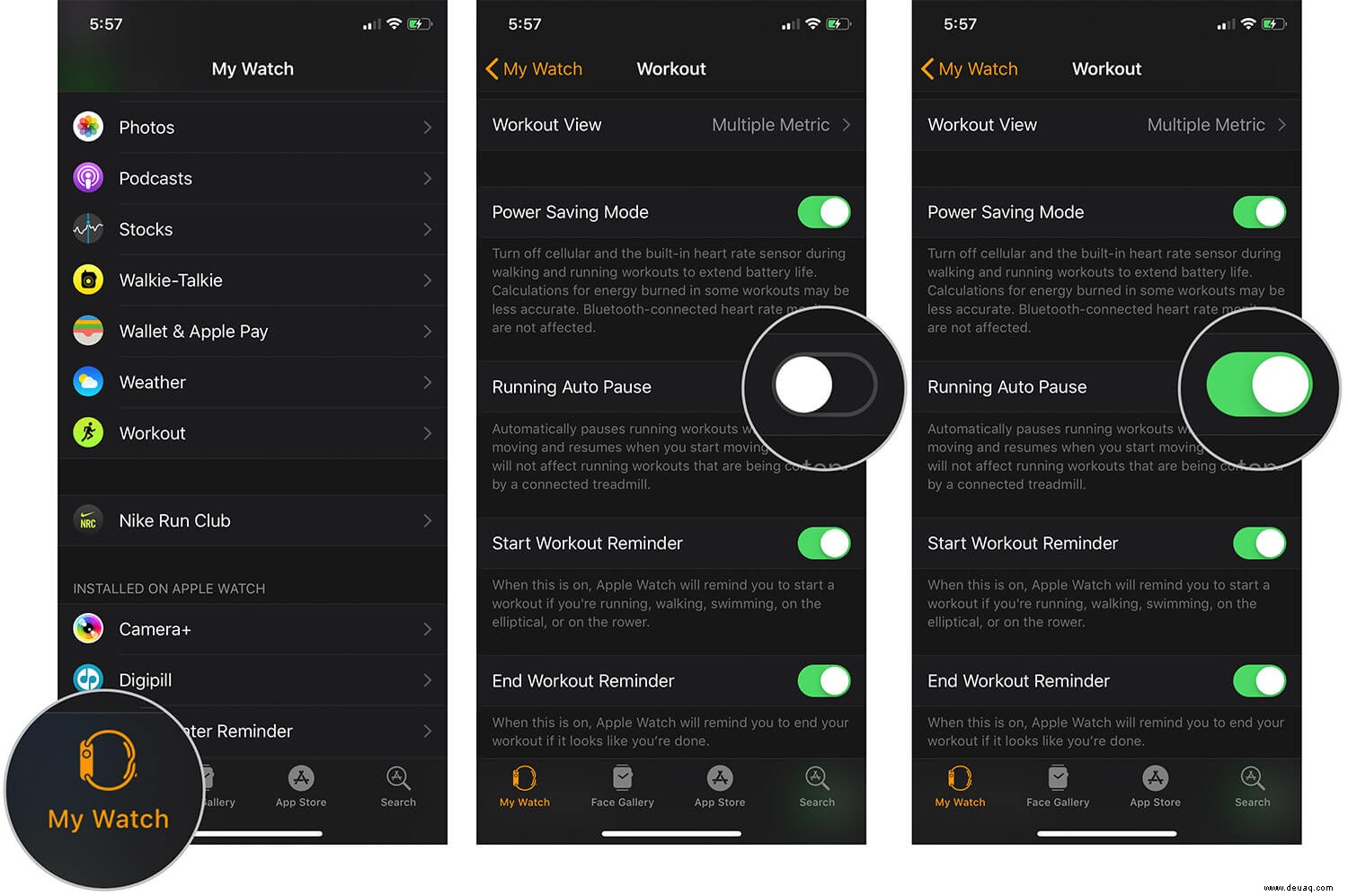
Sobald Sie mit Ihrer Übung fertig sind, können Sie die Sitzung einfach beenden.
So beenden Sie Ihr Training auf der Apple Watch
Schritt 1. Starten Sie die Workout-App auf Ihrem tragbaren Gerät und wischen Sie nach rechts.
Schritt #2. Tippen Sie nun auf die Ende-Schaltfläche.
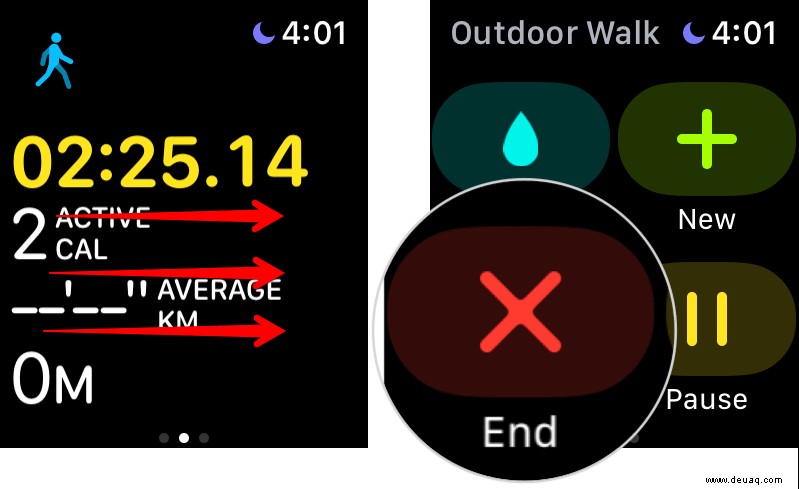
Holen Sie sich die Erinnerung am Ende des Trainings, um zu verhindern, dass Sie eine Übung übertreiben
Die Smartwatch behält Ihre Sitzung im Auge, und wenn sie denkt, dass es für heute genug ist, tippt sie sanft auf Ihr Handgelenk und sendet Ihnen auch eine Benachrichtigung. Das bedeutet, dass Sie mit der harten Arbeit aufhören und sich etwas ausruhen müssen. Sie können den Alarm jedoch abstellen und die Kalorien weiter verbrennen.
Je nach Bedarf können Sie die Trainingserinnerung aktivieren oder deaktivieren.
Schritt 1. Öffnen Sie Einstellungen App auf Ihrer Apple Watch → Allgemein.
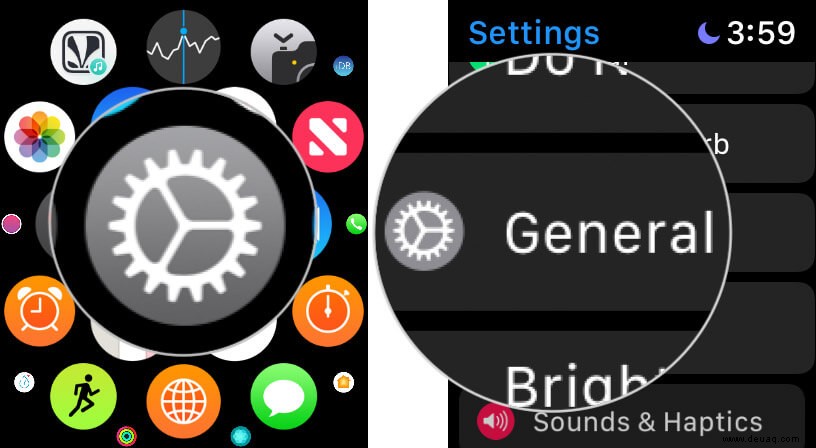
Schritt #2. Tippen Sie nun auf Training → AUS/EIN schalten den Schalter neben Trainingsende-Erinnerung.
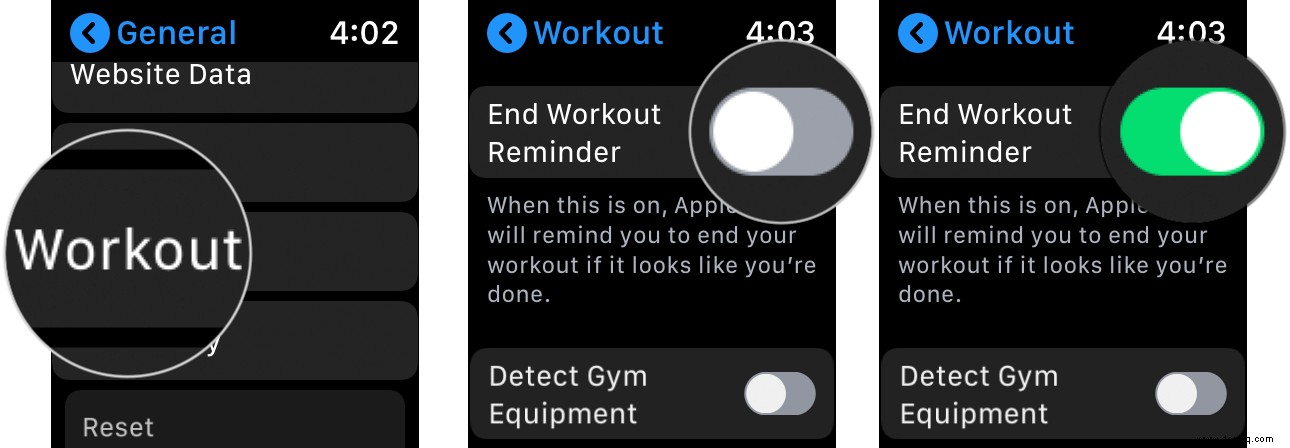
Es ist kinderleicht, das Training im Auge zu behalten.
So verfolgen Sie Ihr Training auf der Apple Watch
Heben Sie während des Trainings Ihr Handgelenk und drehen Sie dann die Digital Crown, um die Metrik hervorzuheben, die Sie überprüfen möchten.
Während Ihrer Geh- oder Laufeinheit tippt das tragbare Gerät jeden Kilometer oder jede Meile auf Ihr Handgelenk. Außerdem zeigt es das Update auf dem Bildschirm an.
Wenn Sie jedoch Fahrrad fahren, klopft Ihre Uhr alle fünf Kilometer/Meilen an Ihrem Handgelenk.
So ändern Sie die Metriken für jedes Training
Abhängig vom gewählten Training zeigt das watchOS die zugehörigen Metriken an. Außerdem können Sie zwischen Einzel- und Mehrfachmetrik wechseln.
Schritt 1. Öffnen Sie die Apple Watch-App auf Ihrem iPhone → Meine Uhr Registerkarte → Tippen Sie auf Training → Trainingsansicht.

Schritt #2. Wählen Sie nun entweder Einzeln oder Mehrere Messwerte.
- Wenn Sie mehrere Messwerte auswählen, können Sie bis zu fünf Messwerte für jedes Training auswählen
- Wenn Sie „Einzelne Metrik“ wählen, können Sie mit der Digital Crown durch die verfügbaren Metriken blättern

Wir haben eine vollständige Anleitung zum Anpassen von Workouts auf der Apple Watch erstellt. Gehen Sie zu diesem Beitrag, wenn Sie sie perfekt abstimmen möchten.
So verwenden Sie Water Lock auf der Apple Watch
Wenn Sie ein Schwimmtraining genießen oder den Bildschirm sperren möchten, um versehentliches Tippen zu verhindern, können Sie den Bildschirm Ihrer Uhr sperren.
Schritt 1. Angenommen, Sie machen ein Training, öffnen Sie die Trainings-App.
Schritt #2. Wischen Sie nun nach rechts und tippen Sie auf die Sperrtaste
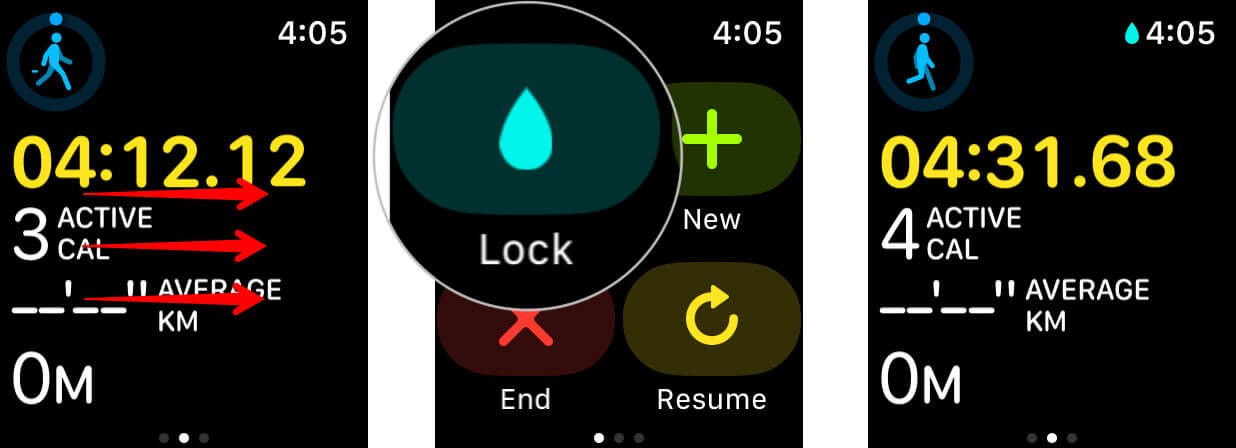
Um den Bildschirm der Apple Watch zu entsperren, müssen Sie die Digital Crown drehen.
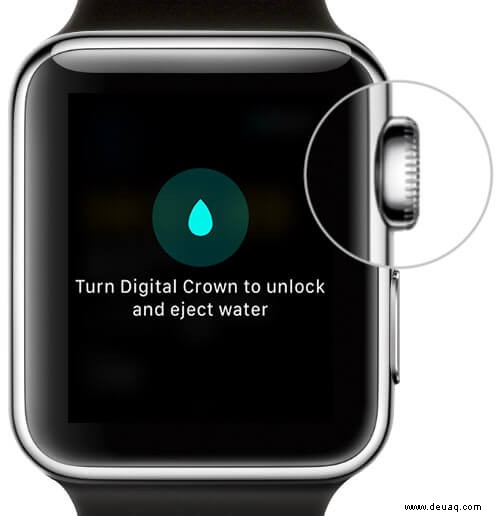
Sie können Ihren Trainingsverlauf im Auge behalten, um Ihre Leistung zu verbessern. Um zu überprüfen, wie Sie mit Ihrer Routine vorankommen, müssen Sie die Aktivitäts-App Ihres iPhones verwenden.
Überprüfen des Trainingsverlaufs
Schritt 1. Starten Sie die Aktivitäts-App auf Ihrem iPhone.
Schritt #2. Tippen Sie nun auf den Tab "Training".
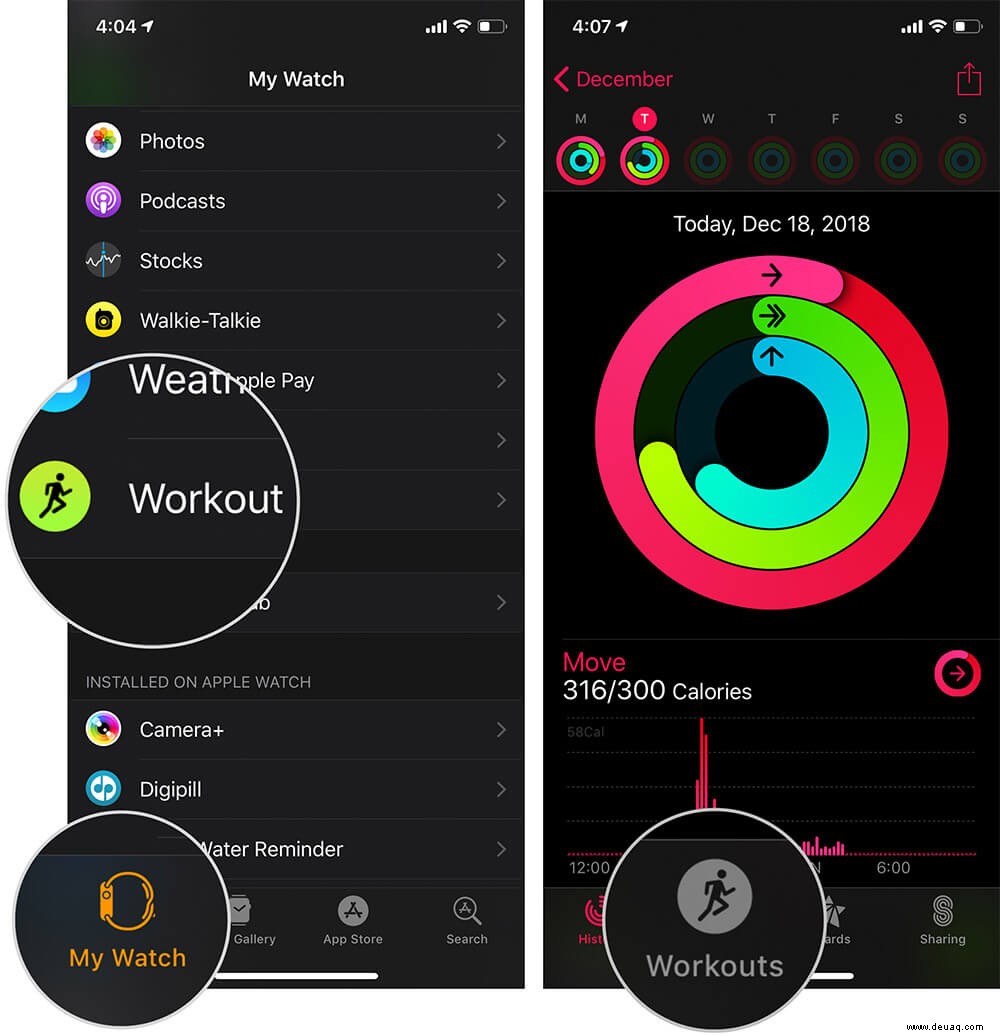
Schritt #3. Tippen Sie anschließend auf das jeweilige Datum um die Daten zu analysieren.
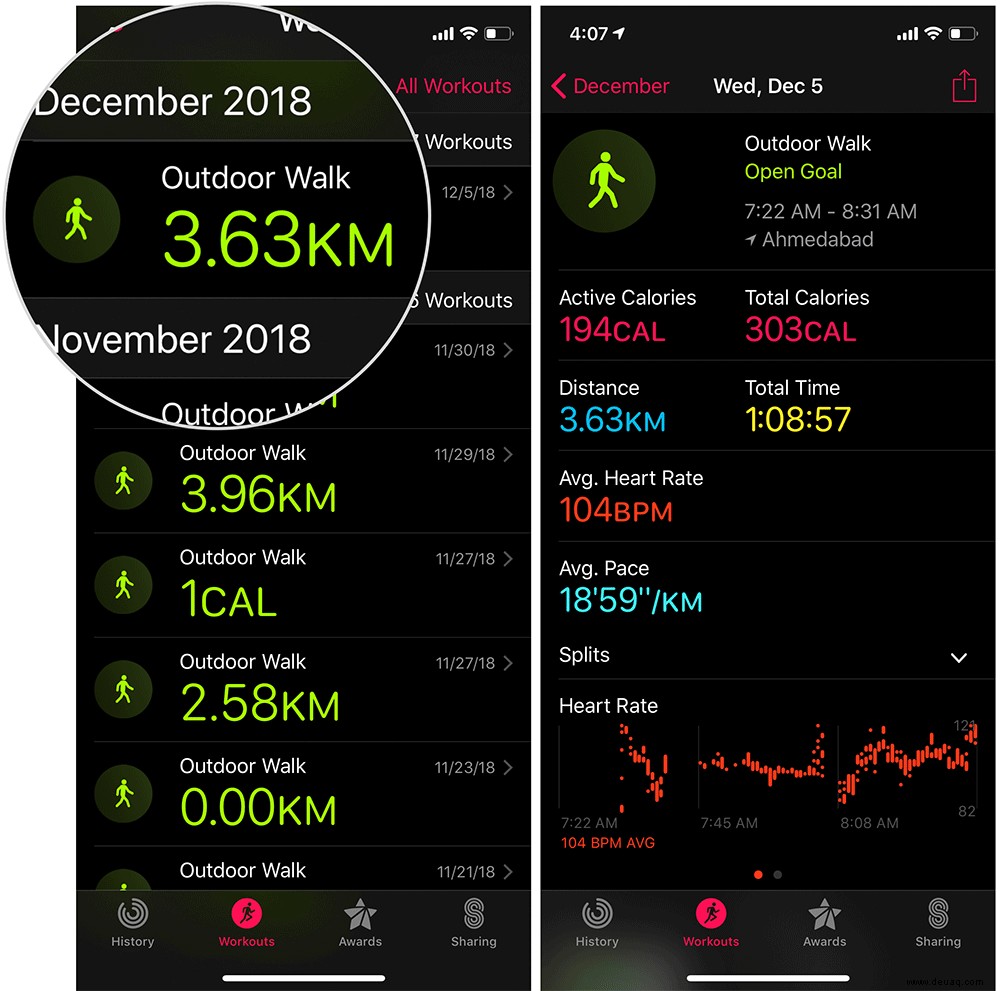
Der Grund, warum die Workout-App die Daten mit der Aktivitäts-App teilt, ist, dass es Ihnen ein bisschen einfacher wird, Ihr Aktivitätsziel zu verfolgen. Außerdem werden alle Ihre Daten in der Health-App gespeichert. Und je nach Bedarf können Sie den Apps von Drittanbietern erlauben, es zu verwenden.
So verlängern Sie die Akkulaufzeit der Apple Watch während des Trainings
Wenn Sie ein Fitness-Freak sind und die Workout-App verwenden, um Ihre Übungen zu verfolgen, wird Ihre Apple Watch wahrscheinlich viel Batterie entladen. Es gibt jedoch eine Möglichkeit, den Stromverbrauch zu reduzieren.
Wenn der Energiesparmodus aktiviert ist, schaltet Ihre Uhr den Herzfrequenzsensor aus, um den Akku zu verlängern. Aber das tragbare Gerät zählt weiterhin Tempo, Distanz, Aktivitätskalorien und verstrichene Zeit.
Auf Ihrer Apple Watch
Schritt 1. Gehen Sie zu Einstellungen → Tippen Sie auf Allgemein.
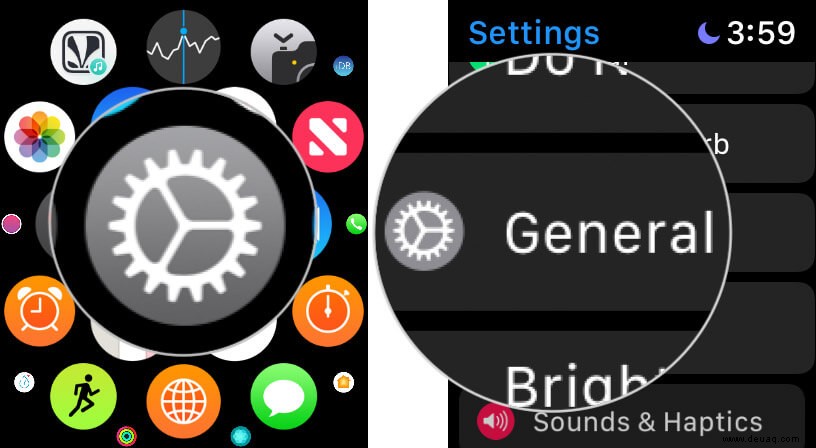
Schritt #2. Tippen Sie auf Training → Scrollen Sie nach unten und Einschalten Schalter neben Energiesparmodus.
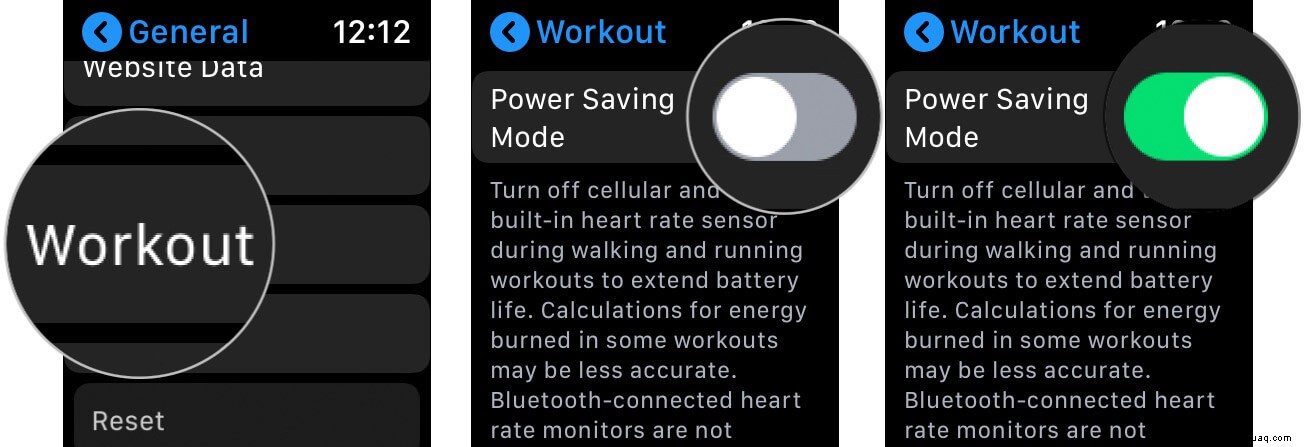
Oder,
Von Ihrem iPhone
Schritt 1. Öffnen Sie die Watch-App auf Ihrem gekoppelten iPhone Meine Uhr → Tippe auf Training.
Schritt #2. Ab und zu einschalten den Schalter neben Energiesparmodus.
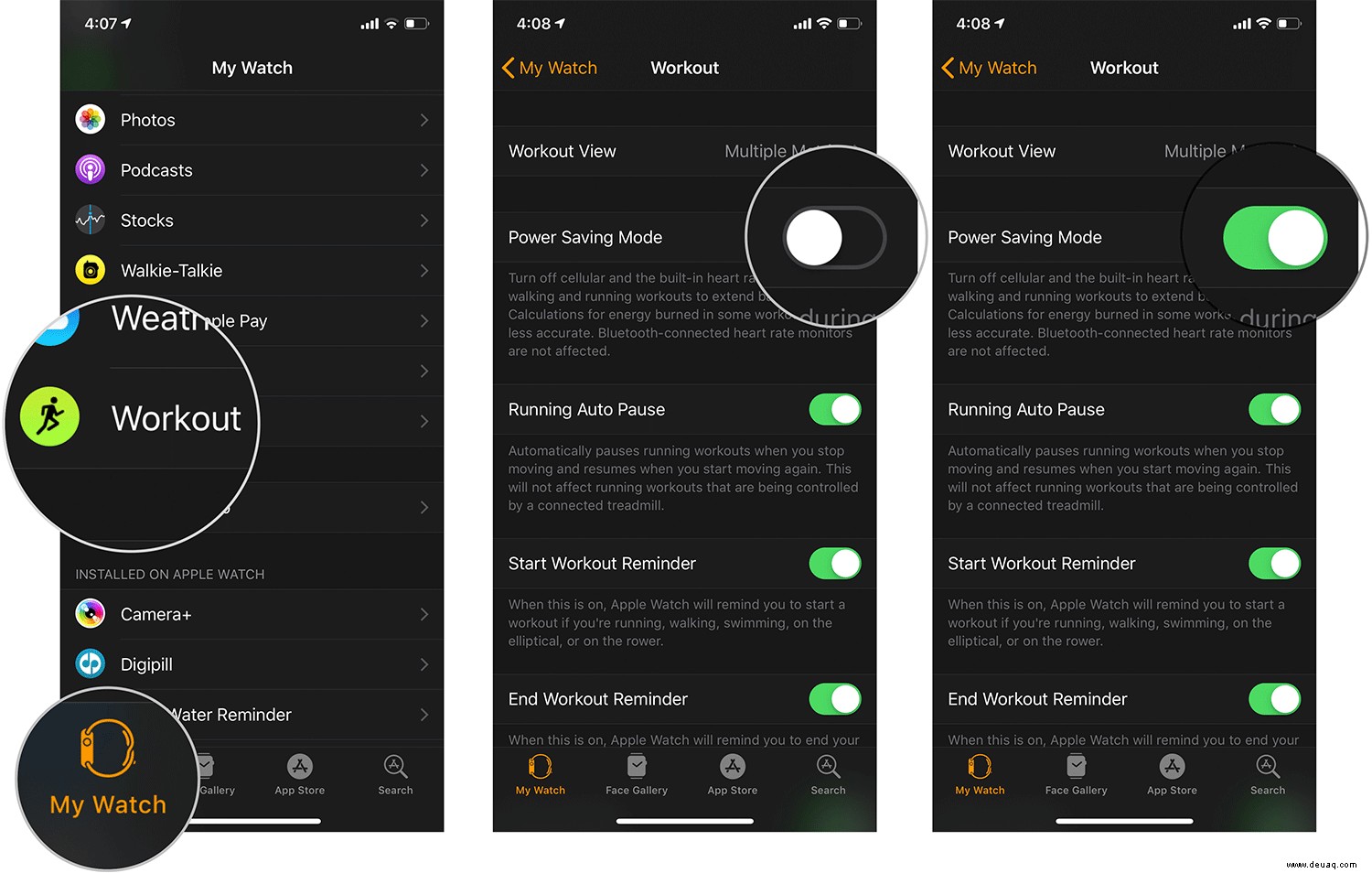
Das wars so ziemlich! Ich hoffe, dieser Leitfaden hilft Ihnen dabei, fit und gesund zu bleiben 🙂
Abschluss!
Jetzt, da Sie genug Tricks kennen, um das Beste aus dieser superpraktischen App herauszuholen, steigern Sie Ihre Leistung, um Ihr Ziel zu erreichen. Wenn Sie jemals der Meinung sind, dass Sie effektivere Tools benötigen, nutzen Sie einige der besten Kalorientracker oder Gesundheits-Apps für iOS.
Schauen Sie sich auch die folgenden Beiträge an:
- Beste Schlaf-Tracking-Apps für die Apple Watch
- Beste Alarm-Apps für die Apple Watch
- So löschen Sie ein Apple Watch-Training
Wie sehr schätzen Sie die Apple Watch als Fitnessgerät? Teilen Sie Ihr Feedback in den Kommentaren unten.